计算机网络实验报告HTTP
- 格式:doc
- 大小:246.00 KB
- 文档页数:4
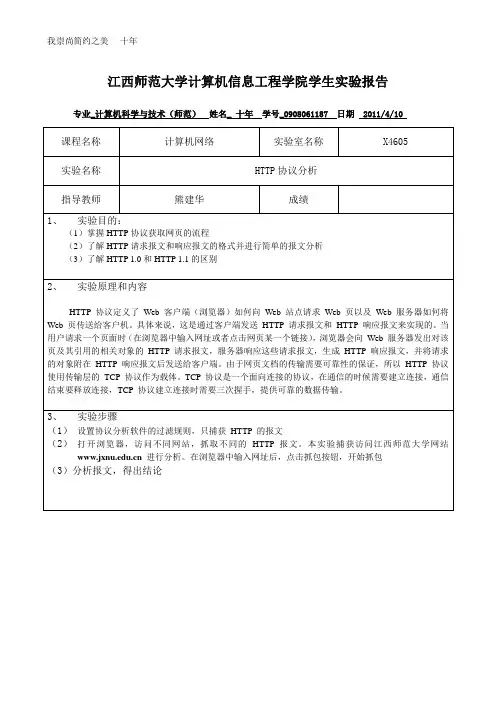
江西师范大学计算机信息工程学院学生实验报告
专业_计算机科学与技术(师范)姓名_ 十年学号_0908061187 日期 2011/4/10
4、实验分析与思考
(1)
由上图可知通过三次握手连接成功,请求方式为GET;HTTP为1.0版本;浏览器类型是Mozilla/5.0;Host行定义了目标所在的主机;If-Modified-Since行表示代理服务器发送给Web服务器的HTTP请求报文,以判断页面是否有更新
(2)
由上图请求的响应报文中可知,Request Phrase:行说明请求的对象当前未经修改;sever:表示该报文是由IIS服务器产生的;Date:行指示产生并发送该响应报文的日期和时间;Last-Modified:行指示看对象创建或者最后修改的日期和时间。
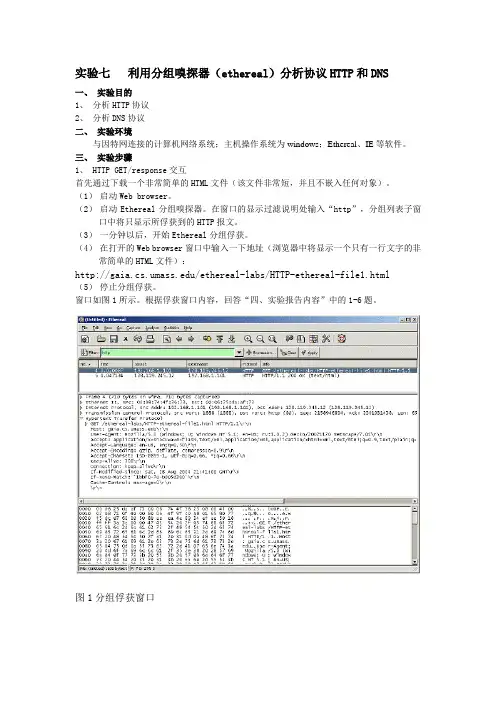
实验七利用分组嗅探器(ethereal)分析协议HTTP和DNS一、实验目的1、分析HTTP协议2、分析DNS协议二、实验环境与因特网连接的计算机网络系统;主机操作系统为windows;Ethereal、IE等软件。
三、实验步骤1、HTTP GET/response交互首先通过下载一个非常简单的HTML文件(该文件非常短,并且不嵌入任何对象)。
(1)启动Web browser。
(2)启动Ethereal分组嗅探器。
在窗口的显示过滤说明处输入“http”,分组列表子窗口中将只显示所俘获到的HTTP报文。
(3)一分钟以后,开始Ethereal分组俘获。
(4)在打开的Web browser窗口中输入一下地址(浏览器中将显示一个只有一行文字的非常简单的HTML文件):/ethereal-labs/HTTP-ethereal-file1.html(5)停止分组俘获。
窗口如图1所示。
根据俘获窗口内容,回答“四、实验报告内容”中的1-6题。
图1分组俘获窗口2、HTTP 条件GET/response交互(1)启动浏览器,清空浏览器的缓存(在浏览器中,选择“工具”菜单中的“Internet 选项”命令,在出现的对话框中,选择“删除文件”)。
(2)启动Ethereal分组俘获器。
开始Ethereal分组俘获。
(3)在浏览器的地址栏中输入以下URL: /ethereal-labs/HTTP-ethereal-file2.html,你的浏览器中将显示一个具有五行的非常简单的HTML文件。
(4)在你的浏览器中重新输入相同的URL或单击浏览器中的“刷新”按钮。
(5)停止Ethereal分组俘获,在显示过滤筛选说明处输入“http”,分组列表子窗口中将只显示所俘获到的HTTP报文。
根据操作回答“四、实验报告内容”中的7-10题。
3、获取长文件(1)启动浏览器,将浏览器的缓存清空。
(2)启动Ethereal分组俘获器。
开始Ethereal分组俘获。

计算机网络实验报告(6篇)计算机网络实验报告(通用6篇)计算机网络实验报告篇1一、实验目的1、熟悉微机的各个部件;2、掌握将各个部件组装成一台主机的方法和步骤;3、掌握每个部件的安装方法;4、了解微型计算机系统的基本配置;5、熟悉并掌握DOS操作系统的使用;6、掌握文件、目录、路径等概念;7、掌握常用虚拟机软件的安装和使用;8、熟悉并掌握虚拟机上WINDOWS操作系统的安装方法及使用;9、掌握使用启动U盘的制作和U盘安装windows操作系统的方法;10、了解WINDOWS操作系统的基本配置和优化方法。
二、实验内容1.将微机的各个部件组装成一台主机;2.调试机器,使其正常工作;3.了解计算机系统的基本配置。
4.安装及使用虚拟机软件;5.安装WINDOWS7操作系统;6.常用DOS命令的使用;7.学会制作启动U盘和使用方法;8.WINDOWS7的基本操作;9.操作系统的基本设置和优化。
三、实验步骤(参照实验指导书上的内容,结合实验过程中做的具体内容,完成此项内容的撰写)四、思考与总结(写实验的心得体会等)计算机网络实验报告篇2windows平台逻辑层数据恢复一、实验目的:通过运用软件R-Studio_5.0和winhe_对误格式化的硬盘或者其他设备进行数据恢复,通过实验了解windows平台逻辑层误格式化数据恢复原理,能够深入理解并掌握数据恢复软件的使用方法,并能熟练运用这些软件对存储设备设备进行数据恢复。
二、实验要求:运用软件R-Studio_5.0和winhe_对电脑磁盘或者自己的U盘中的删除的数据文件进行恢复,对各种文件进行多次尝试,音频文件、系统文件、文档文件等,对简单删除和格式化的磁盘文件分别恢复,并检查和验证恢复结果,分析两个软件的数据恢复功能差异与优势,进一步熟悉存储介质数据修复和恢复方法及过程,提高自身的对存储介质逻辑层恢复技能。
三、实验环境和设备:(1)Windows _P 或Windows 20__ Professional操作系统。
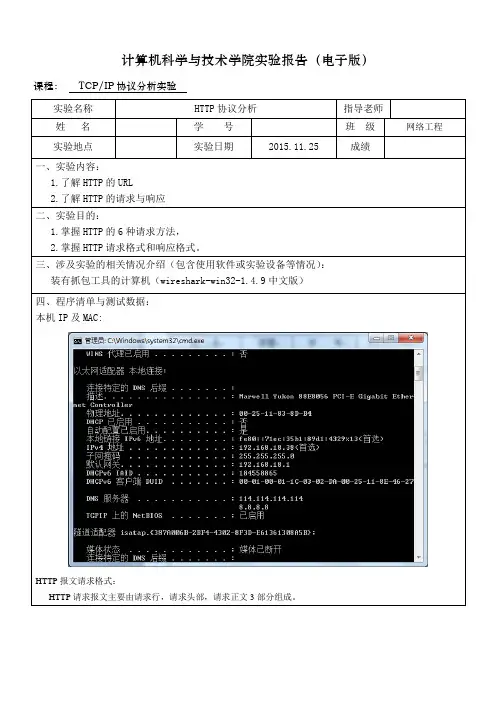
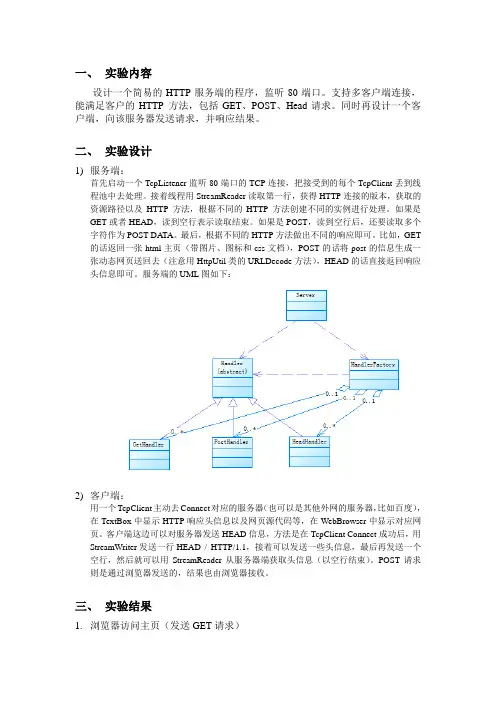
一、实验内容设计一个简易的HTTP服务端的程序,监听80端口。
支持多客户端连接,能满足客户的HTTP 方法,包括GET、POST、Head请求。
同时再设计一个客户端,向该服务器发送请求,并响应结果。
二、实验设计1)服务端:首先启动一个TcpListener监听80端口的TCP连接,把接受到的每个TcpClient丢到线程池中去处理。
接着线程用StreamReader读取第一行,获得HTTP连接的版本,获取的资源路径以及HTTP方法,根据不同的HTTP方法创建不同的实例进行处理。
如果是GET或者HEAD,读到空行表示读取结束。
如果是POST,读到空行后,还要读取多个字符作为POST DA TA。
最后,根据不同的HTTP方法做出不同的响应即可。
比如,GET 的话返回一张html主页(带图片、图标和css文档),POST的话将post的信息生成一张动态网页送回去(注意用HttpUtil类的URLDecode方法),HEAD的话直接返回响应头信息即可。
服务端的UML图如下:2)客户端:用一个TcpClient主动去Connect对应的服务器(也可以是其他外网的服务器,比如百度),在TextBox中显示HTTP响应头信息以及网页源代码等,在WebBrowser中显示对应网页。
客户端这边可以对服务器发送HEAD信息,方法是在TcpClient Connect成功后,用StreamWriter发送一行HEAD / HTTP/1.1,接着可以发送一些头信息,最后再发送一个空行,然后就可以用StreamReader从服务器端获取头信息(以空行结束)。
POST请求则是通过浏览器发送的,结果也由浏览器接收。
三、实验结果1.浏览器访问主页(发送GET请求)2.浏览器发送POST请求3.客户端访问主页(发送GET请求)4.客户端访问百度(发送GET请求)5.客户端发送HEAD请求四、实验总结通过本次实验,本人从中学到了很多东西。
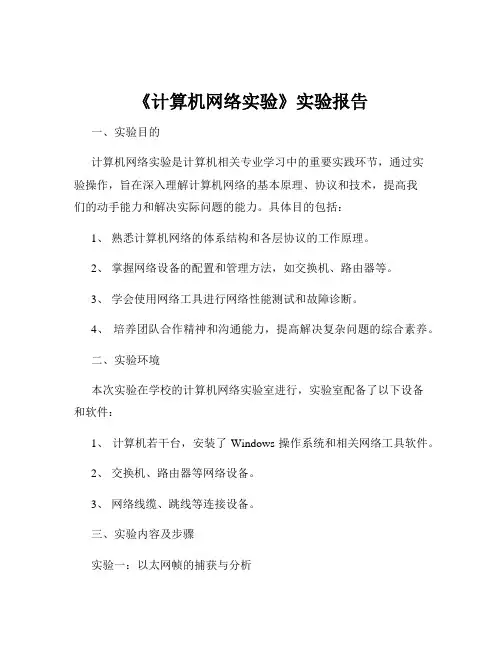
《计算机网络实验》实验报告一、实验目的计算机网络实验是计算机相关专业学习中的重要实践环节,通过实验操作,旨在深入理解计算机网络的基本原理、协议和技术,提高我们的动手能力和解决实际问题的能力。
具体目的包括:1、熟悉计算机网络的体系结构和各层协议的工作原理。
2、掌握网络设备的配置和管理方法,如交换机、路由器等。
3、学会使用网络工具进行网络性能测试和故障诊断。
4、培养团队合作精神和沟通能力,提高解决复杂问题的综合素养。
二、实验环境本次实验在学校的计算机网络实验室进行,实验室配备了以下设备和软件:1、计算机若干台,安装了 Windows 操作系统和相关网络工具软件。
2、交换机、路由器等网络设备。
3、网络线缆、跳线等连接设备。
三、实验内容及步骤实验一:以太网帧的捕获与分析1、打开网络协议分析软件 Wireshark。
2、将计算机连接到以太网中,启动捕获功能。
3、在网络中进行一些数据传输操作,如访问网站、发送文件等。
4、停止捕获,对捕获到的以太网帧进行分析,包括帧的格式、源地址、目的地址、类型字段等。
实验二:交换机的基本配置1、连接交换机和计算机,通过控制台端口进行配置。
2、设置交换机的主机名、管理密码。
3、划分 VLAN,并将端口分配到不同的 VLAN 中。
4、测试不同 VLAN 之间的通信情况。
实验三:路由器的基本配置1、连接路由器和计算机,通过控制台端口或Telnet 方式进行配置。
2、设置路由器的接口 IP 地址、子网掩码。
3、配置静态路由和动态路由协议(如 RIP 或 OSPF)。
4、测试网络的连通性。
实验四:网络性能测试1、使用 Ping 命令测试网络的延迟和丢包率。
2、利用 Tracert 命令跟踪数据包的传输路径。
3、使用网络带宽测试工具测试网络的带宽。
四、实验结果与分析实验一结果与分析通过对捕获到的以太网帧的分析,我们清楚地看到了帧的结构,包括前导码、目的地址、源地址、类型字段、数据字段和帧校验序列等。
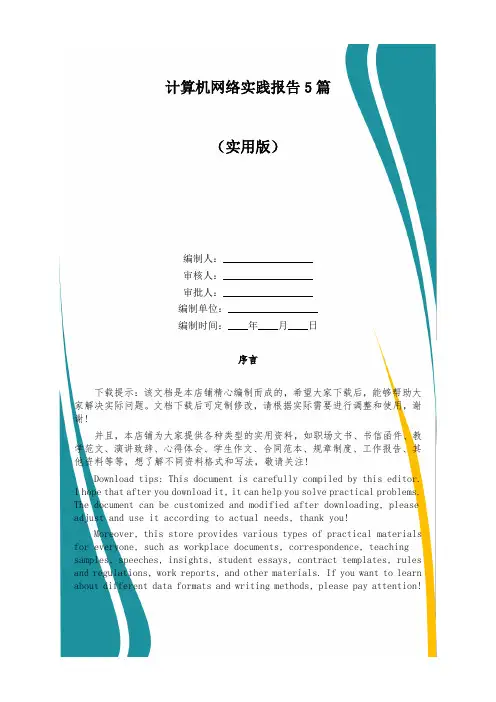
计算机网络实践报告5篇(实用版)编制人:__________________审核人:__________________审批人:__________________编制单位:__________________编制时间:____年____月____日序言下载提示:该文档是本店铺精心编制而成的,希望大家下载后,能够帮助大家解决实际问题。
文档下载后可定制修改,请根据实际需要进行调整和使用,谢谢!并且,本店铺为大家提供各种类型的实用资料,如职场文书、书信函件、教学范文、演讲致辞、心得体会、学生作文、合同范本、规章制度、工作报告、其他资料等等,想了解不同资料格式和写法,敬请关注!Download tips: This document is carefully compiled by this editor.I hope that after you download it, it can help you solve practical problems. The document can be customized and modified after downloading, please adjust and use it according to actual needs, thank you!Moreover, this store provides various types of practical materials for everyone, such as workplace documents, correspondence, teaching samples, speeches, insights, student essays, contract templates, rules and regulations, work reports, and other materials. If you want to learn about different data formats and writing methods, please pay attention!计算机网络实践报告5篇计算机网络实践报告1开学第一周我们就迎来了计算机网络实训,这门课程与上学期所学的计算机网络相对应,给了我们一个更深刻理解和掌握所学知识的机会。
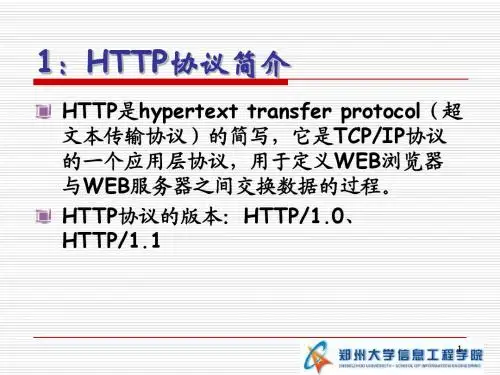
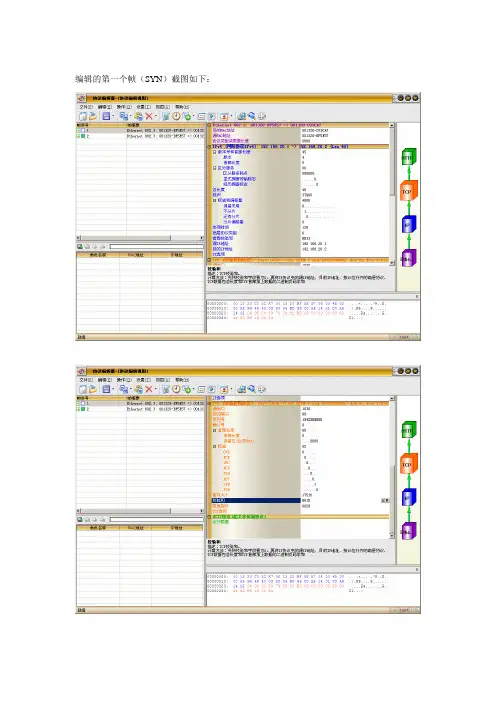
编辑的第一个帧(SYN)截图如下:序列号:1942589885确认号:0首部长度:50标志:02校验和由软件本身A键一键得出第二个帧截图(ACK)如下:序列号:1942589886确认号:1942589887首部长度:50标志:10校验和由软件本身A键一键得出此时三次握手会话截图如下:编辑的第三个帧(ACK+FIN)时由于机器注册码原因失败:(由于注册码原因实验多次软件自动崩溃)理论上数据应为:序列号:1942589887(上一帧序号+1)确认号:1942589887(同上一帧)首部长度:50标志:11校验和由软件本身A键一键得出思考题:1、如果在实验一发送建立连接请求帧之前,仿真机端不运行“PING 服务器”命令,而又停止了仿真机端的TCP/IP协议,可能出现什么情况?通过实验来验证你的答案。
回答:实验失败。
理论上,由于仿真机没有ping监测机,监测机不知道仿真机的mac地址,所以仿真机发送请求帧之后,监测机要通过ARP协议来寻找仿真机地址,而由于仿真机停止了TCP/IP协议,导致监测机不知道仿真机地址,导致出现的实验现象是仿真机收不到回应报文。
2、根据实验中窗口的变化和确认序号,分析TCP协议所使用的滑动窗口协议机制。
参考图:客户机服务器释放请求释放确认释放请求释放确认seq=6765 win=65535 len=0ack=6766 win=5840 len=0 seq=5182ack=6766 win=5840 len=1460 seq=5186ack=6766 win=5840 len=3 seq=5183seq=6766 win=65535 len=0 ack=5183seq=6766 win=65532 len=6 ack=5186ack=6839 win=5840 len=0 seq=5347seq=6839 win=65526 len=0 ack=5348seq=6839 win=65526 len=0 ack=5348ack=6840 win=5840 len=0 seq=5348ack=6772 win=5840 len=0 seq=6646seq=6772 win=65535 len=0 ack=6646seq=6782 win=65087 len=21 ack=7094seq=6772 win=65087 len=10 ack=7094ack=6772 win=5840 len=448 seq=6646ack=6782 win=5840 len=0 seq=7094seq=6803 win=65087 len=1 ack=7094ack=6803 win=5840 len=0 seq=7094... ...1141312111098765432用于确认5用于确认6用于确认10用于确认12捎带再次确认1捎带确认1捎带确认4捎带再次确认1,来不及确认5捎带确认5捎带确认9捎带确认9捎带再次确认9回答:运行TCP 协议的计算机有两个滑动窗口:一个用于数据发送,另一个用于数据接收。
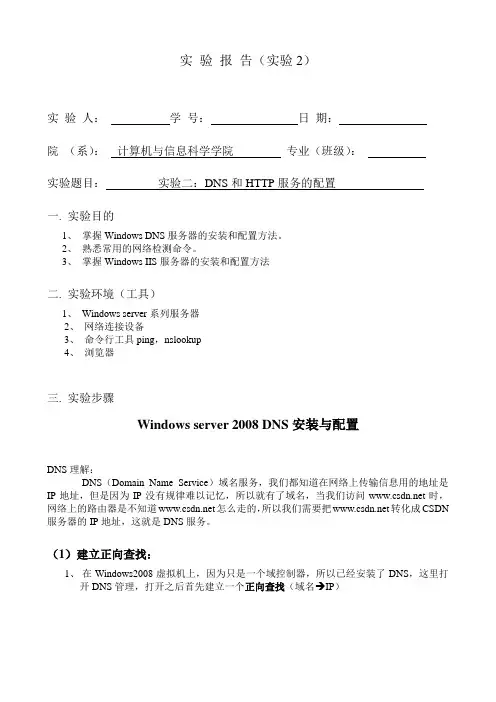
实验报告(实验2)实验人:学号:日期:院(系):计算机与信息科学学院专业(班级):实验题目:实验二:DNS和HTTP服务的配置一. 实验目的1、掌握Windows DNS服务器的安装和配置方法。
2、熟悉常用的网络检测命令。
3、掌握Windows IIS服务器的安装和配置方法二. 实验环境(工具)1、Windows server系列服务器2、网络连接设备3、命令行工具ping,nslookup4、浏览器三. 实验步骤Windows server 2008 DNS安装与配置DNS理解:DNS(Domain Name Service)域名服务,我们都知道在网络上传输信息用的地址是IP地址,但是因为IP没有规律难以记忆,所以就有了域名,当我们访问时,网络上的路由器是不知道怎么走的,所以我们需要把转化成CSDN 服务器的IP地址,这就是DNS服务。
(1)建立正向查找:1、在Windows2008虚拟机上,因为只是一个域控制器,所以已经安装了DNS,这里打开DNS管理,打开之后首先建立一个正向查找(域名 IP)2、右键单击“新建区域”:3、这里选择“主要区域”(保存这个域最初始信息的DNS服务器):4、在区域名称处写下域名:5、这里在Windows\system32\dns文件夹中建立文件6、动态更新中选择“允许非安全和安全动态更新”7、完成新建区域之后,我们发现DNS管理器中多了一个域“”:8、选中所建的新域,右键“新建主机”,这里指明主机名“www”:9、在客户端上,把dns指向DNS服务器:10、我们可以看到已经出现了一个www主机的解析记录,数据为192.168.0.35,,在cmd中运行相应命令来测试DNS是否配置正确:11、在网上教程中有正确配置之后的解读图:(2)建立反向查找:1、建立区域过程、结果显示和正向查找类似:2、选中反向区域右键“新建指针”、新建两个指针:3、此时可以看到多了两个PTR解析:4、正确配置之后用cmd输入相应代码检验:Windows server 2008配置HTTP(web服务)1、登录目标服务器,开“服务器管理器”:2、添加角色,选择“Web服务器”:3、点击“下一步”,确定“安装”,可以看见安装界面:4、安装完成之后,点击添加角色服务,会发现web服务器已经完成配置:五. 实验结果(1)Windows server 2008 DNS安装与配置DNS是域名系统(Domain Name System)的缩写,是一种组织成域层次结构的计算机和网络服务命名系统。
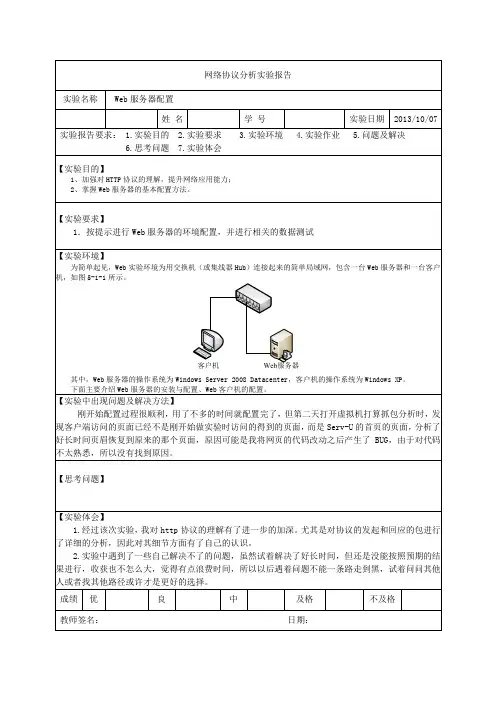
实验作业:
一、Web服务器的配置
Web服务器的配置与教程上给的过程完全相同,这里不再赘述;
二、抓包分析
利用wireshark进行抓包,观察抓到的包,可以看到有很多tcp和http的包。
1.tcp建立连接
其中第28,29,30个包是tcp的三次握手,在tcp层建立连接。
第一个是客户端发送SYN报文段,指明打算连接的端口为http。
第二个是服务器发送包含服务器初始序号ISN的SYN进行应答,源端口是http。
第三个是客户端将确认序列号设置为服务器的ISN+1,以对服务器的SYN进行确认(ACK)。
可以看到源端口为客户端,目的端口为http。
2. http包
2.1请求报文
第一个http包是用GET方式请求一个页面。
下面是该包的一部分信息,其中目的端口为http,flags显示为PSH,表明使用GET的操作时TCP协议使用PSH推操作来强迫数据发送。
再分析HTTP协议报文,其中版本为HTTP1.1,请求方式为GET,页面URI为/%25LOGo_...
http协议
首部行的
一些内容
2.2应答报文
第二个HTTP包,其中状态行中的三个字段分别为“HTTP/1.0”、“200”以及“OK”,表示服务器的HTTP版本为1.0,请求处理没有发生错误。
状态行
服务器为
Serv-U
页面最近的
修改时间。
计算机网络实验报告计算机网络实验报告(通用7篇)在经济飞速发展的今天,报告使用的次数愈发增长,其在写作上有一定的技巧。
我敢肯定,大部分人都对写报告很是头疼的,以下是小编收集整理的计算机网络实验报告,希望对大家有所帮助。
计算机网络实验报告1一、需求分析建设一个以办公自动化、计算机辅助教学、现代计算机校园文化为核心,以现代网络技术为依托,技术先进、扩展性强、能覆盖全校主要楼宇的校园主干网络,将学校的各种pc机、工作站、终端设备和局域网连接起来,并与有关广域网相连,在网上宣传自己和获取Internet网上的教育资源。
形成结构合理,内外沟通的校园计算机系统,在此基础上建立满足教学、研究和管理工作需要的软硬件环境,开发各类信息库和应用系统,为学校各类人员提供充分的网络信息服务。
系统总体设计将本着总体规划、分步实施的原则,充分体现系统的技术先进性、高度的安全可靠性,同时具有良好的开放性、可扩展性、冗余性。
本着为学校着想,合理使用建设资金,使系统经济可行。
具体包括下以几个方面:1、内网络能够高速访问FTP服务器现在或上传文件实现资源共享功能,实现对不同类型的用户划分不同的权限,限制不同类型的用户只能访问特定的服务资源。
可以下载和上传资料文件,访问速度可以对指定的用户进行级别的划分。
2、建设Web服务器对外实现信息发布,对内实现教学教务管理。
网站发布学校新闻、通知、学校的活动等相关内容。
实现学生能够在网上进行成绩查询、网上报名、网上评教等功能;以及教师的信息查询、教学数据上传等。
3、建设邮件服务器以满足校园内部之间和内、外网这间的大量邮件传输的需求。
4、实现内网划分多个VLAN,实现校园内不同校区,不同楼宇,不同楼层的多客户接入。
5、内部实现PC间实现高速互访,同时可以访问互联网。
网络内同一IP段内的PC机可以通过网上邻居实现高速互访,传送资料文件等,解决不同楼宇,不同楼层之间通过移动存储设备传送数据费时、费力的问题。
徐州⼯程学院计算机⽹络实验报告——HTTP协议《计算机⽹络(II)》实验报告⼀、实验⽬的掌握HTTP协议的⼯作⽅式和原理,理解HTTP协议帧内容。
⼆、实验内容练习⼀各主机打开协议分析器,进⼊相应的⽹络结构并验证⽹络拓扑的正确性,如果通过拓扑验证,关闭协议分析器继续进⾏实验,如果没有通过拓扑验证,请检查⽹络连接。
本练习将主机A和B作为⼀组,主机C和D作为⼀组,主机E和F作为⼀组。
现仅以主机A、B所在组为例,其它组的操作参考主机A、B所在组的操作。
1. 主机A清空IE缓存。
2. 主机B启动协议分析器开始捕获数据,并设置过滤条件(提取HTTP协议)。
3. 主机A启动IE浏览器,在“地址”框中输⼊http://172.16.1.100/experiment,并连接。
4. 主机B停⽌捕获数据,分析捕获到的数据,并回答以下问题:●本练习使⽤HTTP协议的哪种⽅法?简述这种⽅法的作⽤。
答:本练习使⽤HTTP的get的⽅法,这种⽅法的作⽤是请求读取URL所标志的信息。
读取内容。
●根据本练习的报⽂内容,填写下表。
主机名172.16.1.100URL http://172.16.1.100/experiment服务器类型Apache/2.2.3 (Cent OS)传输⽂本类型text/html访问时间Fri, 09 Dec 2011 12:34:07●参考“会话分析”视图显⽰结果,绘制此次访问过程的报⽂交互图(包括TCP协议)。
●简述TCP协议和HTTP协议之间的关系。
http协议是TCP众多协议中的⼀种,它是⽀持超⽂本传输协议的。
练习⼆本练习将主机A和B作为⼀组,主机C和D作为⼀组,主机E和F作为⼀组。
现仅以主机A、B所在组为例,其它组的操作参考主机A、B所在组的操作。
1. 主机B启动协议分析器开始捕获数据,并设置过滤条件(提取HTTP协议)。
2. 主机A启动IE浏览器,在“地址”框中输⼊“http://172.16.1.100/experiment/post.html”,并连接。
http实验报告《HTTP实验报告》在当今数字化时代,互联网已经成为人们生活中不可或缺的一部分。
而HTTP (超文本传输协议)作为互联网上应用最为广泛的协议之一,扮演着连接万物的桥梁。
本实验报告将对HTTP协议进行深入探讨,并结合实验结果进行分析和总结。
首先,我们对HTTP协议进行了基本的了解和介绍。
HTTP是一种无状态的协议,即每次请求都是独立的,服务器不会保存客户端的状态信息。
此外,HTTP采用了请求-响应模式,客户端发送请求到服务器,服务器接收请求并返回响应。
这种简单而有效的设计使得HTTP成为了互联网上最为重要的协议之一。
接着,我们进行了一系列的实验,以验证HTTP协议的可靠性和效率。
通过使用网络抓包工具,我们观察到了HTTP请求和响应的具体细节,包括请求头、响应头、状态码等。
我们还模拟了不同网络环境下的HTTP请求,比较了不同情况下的响应时间和性能表现。
实验结果表明,HTTP协议在不同网络环境下都能够稳定地传输数据,并且具有较高的效率和可靠性。
最后,我们对实验结果进行了总结和分析。
我们认为,HTTP协议的简单和灵活是其成功的关键之一。
它不仅能够满足普通网页的传输需求,还能够支持多媒体、动态内容等复杂的应用场景。
此外,HTTP协议的无状态特性也为分布式系统的设计提供了便利。
然而,我们也发现了一些HTTP协议的局限性,比如安全性和状态管理方面的不足,这些都需要在实际应用中加以注意和改进。
总的来说,HTTP协议作为互联网上最为重要的协议之一,其设计简单而有效,具有较高的可靠性和效率。
然而,在不断发展的互联网环境下,我们也需要不断地对HTTP协议进行改进和优化,以适应新的应用需求和挑战。
通过本次实验,我们对HTTP协议有了更深入的了解,也发现了一些有意义的问题和挑战。
我们相信,在不断的实践和研究中,HTTP协议将会不断发展和完善,为互联网的发展做出更大的贡献。
灰両呼免立乞SHAANXI NORMAL UNI\ffRSrTY计算机网络实验报告专业:计算机科学与技术年级:班级:姓名:学号:计算机科学学院HTTP协议分析1. Is your browser running HTTP version 1.0 or 1.1? What version of HTTP is the Server running ?An swer:my browser running HTTP vers ion is 1.1, as below:HHP/1.1 200 OK\r\nThe vers ion of HTTP is the server running is 1.1.2. What la nguages (if any) does your browser in dicate that it can accept to the Server?■9 V ♦・■Accept-Language: zh-CN,zh;q=0,9f en;q=0,8\r\n3. What is the IP address of your computer? Of the server?10-2. W. 31128419.245.12HTTP GET /wireshark-labs/HTTP-wireshark-filel.hwl HTTP 14128.119.245.1210,243731HTTP HHP/1.1 200 OK (texi/html)4. What is the status code returned from the server to your browser?5. When was the HTML file that you are retrieving last modified at the server?Last-Modified: Tue, 23 Oct 2012 13:11:01 GMT\r\n6. How many bytes of content are being retur ned to your browser?Conte m-Le 门gth: 128\r\n7. By in spect ing the raw data in the packet content win dow, do you see any headers with in the data that are not displayed in the packet-listi ng win dow? If so, n ameone.An swer: No, no.As below,8. I nspect the contents of the first HTTP GET request from your browser to theserver. Do you see an -“ORDIFIED- SINCE” line in the HTTP GET?Answer: No.9. In spect the contents of the server resp on se. Did the server explicitly retur n the contents of the file? How can you tell?\nCongratulations Now you 1ve dDMriloaded the file 1 a)D2~2. htmil □ vbr >\nThis file's last modi f i cati an date wi11 not change. <p>\nThus if you downlQad this multiple t1n>es on your owser, a complete copy <br>\nwill only be sent once by the server due TO the 1nclusior of the IN-MODIFIEO-SIMC E<br>\n field in your browser's HTTP GET request to rhe server.\n\n10. Now in spect the contents of the sec ond HTTP GET request from your browser tothe server. Do you see an -MODIFIED- SINCE: ” line in the HTTP GET? If so, what in formation follows the -MODIFIED- SINCE: ” header?if-Modified*s1nce: Tue, 23 oct 2012 13:35:01 G^iT\r\nif-None-Match: ,,d6c96-17S-96d8b40"\r\n匚onnection: Keep-All ve\r\rr\r\n11. What is the HTTP status code and phrase retur ned from the server in resp onse to this sec ond HTTP GET? Did the server explicitly return the contents of the file? Explai n.(1)卅HTTP404Date: Tue, 2弓Oct 2012 13:35;55 GMT\r\nserver: Apache/2.2.3(centos)\r\n±] corrtEnt-Length: 294\r\nKeep-Al 1 ve : ti meout^O* max=100\r \nConnection: Keep-Al i ve\r\n Content-Type: text/html;匚harset=i so-8859-l\r\n\r\n13. How many data-c ontaining TCP segme nts were n eeded to carry the sin gle HTTP response?L [Reassembled TCP segments (4303 bytes): #28004科人 #281(1448), #252(1443), #250(459)] 『F 「am 色:2庭CLDhylcimcl: 0-丄«4了 (J/48 byr 电『Frmm 己:2$1" DmyToaci: , 144庭一2&g5 bytEsJl 「FrmmE : 292, 口丑丫103吐:2呂g£-4J4H 1144E byt£5~)l 「FrmniE : 290* Daylo 耳d: 4孑44-4802 〔459 bytE2〕1 [Reassembled TCP length: J8Q3]14. What is the status code and phrase associated with the resp onse to the HTTP GET request?HTTP/l .1 200 OK\r\n圧HTTP HTTP Response Code : 20015. Are there any HTTP status lines in the transmitted data associated with a TCP- in duced “ Continu ation”?An swer: No.HTTP conti nuaxion or non-HTTP X r affic HTTP 匚ontlnuation or non-HTTP traffic HTTP conti nuatTcin or non-HTTP tr aff i c HTTP Continuat i on or non-HTTP traffic16. How many HTTP GET request messages were sent by your browser? To which Internet addresses were these GET requests sent?HTTP HTTP/1P 1 404 NOT FOUnd (tCXt/html)17. Can you tell whether your browser downloaded the two images serially, or whether they were dow nl oaded from the two web sites in parallel? Expla in.An swer: They are parallel, because the browser article sent out the first get, have n't en oughtime to obta in the corresp onding picture had issued the sec ond get the articleHTTP GET /^kurose/coverjth.ed*jpg HTTP /1. 1HTTP GET /assets/hip/us -pearsonhighered images/pearson^logo-gif HTTP/L118. Wh at is the server ' s response (status code and phrase) in response to the initial HTTP GET message from your browser?10.2.137.31 HTTP HTTP/1.1401 Authorization Required (text/htnl)19. When your browser ' s sends the HTTP GET message for the second time, what new field is included in the HTTP GET message?Connect 1 on: K€&p -Alivc r\n10. 2.U7. 31HTTPHTTP/1.1 200 OK (appli cat i on/oct et-s t r earn)123.119. 24Q, 90 H57 nr iwrnHTTP WET /-kuripw 勺-jpg inTTPfl.fl HTTP iSET /a 吕;&芒ts^/hjip/u 寻/hWp_iL ■刍』『FonltH gh 芒『宅日*讦 mag 靶gif HTTP/1.. I10- 2-137. 31 m2-137.31 HTTP HTTP/1.1 200 OK (GIFS^a)HTTP HTTP/1A 200 OK tJPEG JFIF i mage)。
学生实验报告姓名:学号:班级:指导老师:内容摘要该实验报告介绍了DNS协议分析实验和http的相关分析。
DNS协议分析是通过nslookup进行域名解析并通过协议分析软件来分析DNS协议的报文格式,如:DNS中RR格式的具体内容,以及DNS报文中事物标号,报文类型,问题的个数,回答RR个数,权威域名RR数,附加RR数,问题具体RR数,回答具体RR数,域名对应的权威域名服务器的相关RR和附加的具体RR数;http 协议分析主要有获取网页的流程,其次是分析http请求报文和响应报文的格式并进行简单的报文分析,和对于网页中用户登录时的密码是为明文的分析,WEB缓存的验证,以及对http1.0和1.1之间的区别分析一、DNS协议分析:实验目的1.学会客户端使用nslookup命令进行域名解析2.通过协议分析软件掌握DNS协议的报文格式实验原理连上internet的PC机,并且安装有协议分析软件Wireshark。
实验原理及概况1.DNS解析过程:(1)当客户机提出查询请求时,首先在本地计算机的缓存中查找,如果在本地无法查询信息,则将查询请求发给DNS服务器(2)首先客户机将域名查询请求发送到本地DNS服务器,当本地DNS服务器接到查询后,首先在该服务器管理的区域的记录中查找,如果找到该记录,则进行此记录进行解析,如果没有区域信息可以满足查询要求,服务器在本地缓存中查找(3)如果本地服务器不能在本地找到客户机查询的信息,将客户机请求发送到根域名DNS服务器(4)根域名服务器负责解析客户机请求的根域名部分,它将包含下一级域名信息的DNS服务器地址地址返回给客户机的DNS服务器地址(5)客户机的DNS服务器利用根域名服务器解析的地址访问下一级DNS服务器,得到再下一级域名的DNS服务器地址(6)按照上述递归方法逐级接近查询目标,最后在有目标域名的DNS服务器上找到相应IP地址信息(7)客户机的本地DNS服务器将递归查询结构返回客户机(8)客户机利用从本地DNS服务器查询得到的IP访问目标主机,就完成了一个解析过程(9)同时客户机本地DNS服务器更新其缓存表,客户机也更新期缓存表,方便以后查询 3. DNS处于IP分层结构的应用层,是一种应用层协议,DNS协议数据单元封装在UDP数据报文中,DNS服务器端使用公用端口号为53(使用UDP协议0x11)2.DNS报文协议结构;标识标志问题数资源记录数授权资源记录数额外资源记录数查询问题回答(资源记录数可变)授权(资源记录数可变)额外资源记录数(资源记录数可变)该报文是由12字节的首部和4个长度可变的字节组成标识字段:占用两个字节,由客户程序设置,并由服务器返回结果标志字段:该字段占两个字节长,被细分成8个字段:QR 1 Opcode 4 AA 1 TC 1 RD 1 RA 1 Zero 3 Rcode 4QR:1bits字段,0表示查询报文,1表示响应报文 Opcode:4bits字段,通常值为0(标准查询),其他值为1(反向查询)和2(服务器状态请求)AA:1bits标志表示授权回答(authoritive answer),该名字服务器是授权于该领域的 TC:1bits 字段,表示可截(truncated),使用UDP时,它表示当应答的总长度超过512字节时,只返回前512个字节RD:1bits字段,表示期望递归,该比特能在一个查询中设置,并在一个响应中返回,这个标志告诉名字服务器必须处理这个查询,也称为一个递归查询,如果该位为0,且被请求的名字服务器没有一个授权回答,它就返回一个能解答该查询的其他名字服务器列表,这称为迭代查询(期望递归)RA:1bits字段,表示可用递归,如果名字服务器支持递归查询,则在响应中将该bit置为1(可用递归)zero:必须为0rcode:是一个4bit的返回码字段,通常值为0(没有差错)和3(名字差错),名字差错只有从一个授权名字服务器上返回,它表示在查询中指定的域名不存在随后的4个bit字段说明最后4个变长字段中包含的条目数,对于查询报文,问题数通常是1,其他三项为0,类似的,对于应答报文,回答数至少是1,剩余两项可以使0或非0 5. DNS 查询报文中每个查询问题的格式0 16 31查询名查询类型查询类查询名:要查找的名字查询类:通常值为1,表示是互联网的地址,也就是IP协议族的地址查询类型:有很多种查询类型,一般最常用的查询类型是A类型(表示查找域名对应的IP 地址)和PTR类型(表示查找IP地址对应的域名)查询名为要查找的名字,它由一个或者多个标示符序列组成,每个标示符已首字符字节数的计数值来说明该表示符长度,每个名字以0结束,计数字节数必须是0~63之间,该字段无需填充字节,如:实验步骤1.打开Wireshark,设置好过滤器(1).打开后选择capture,后选择interfaces;(2).接着选择有数据变动的网络连接,后选option;(3)在Filter里输入udp port 53;2.使用命令提示符输入nslookup查找的IP地址,分析Wireshark捕获的数据包;具体分析如下:1.第一帧:由本地PC机IP地址为182.1.63.149发送报文给本地DNS服务器219.229.240.19的反向查询,用于查询本地服务器的名字,具体协议如下:报文标识为1;标志为1;问题数1;回答数0;权威RR 为0;附加RR 为0;询问IP 地址为219.229.240.19的权威域名,type 类型为PTR ;第二帧是本地DNS 服务器响应报文,包含了查询结果,即本地DNS 服务器的名字:权威回答数1;本地DNS 服务器的名字为附加RR 回答了本地域名服务器域名对应的IP 地址;第三帧用于客户端发送给本地DNS 服务器的请求报文,用于请求 的IP 地址 查询结果回复的帧数第四帧是本地DNS域名服务器的响应报文,包含了回答的IP地址其中,权威RR回答了IP地址,别名等信息;二、Http协议分析:生存时间别名实验目的1.分析http1.0和1.1之间的区别(持续连接和非持续连接,流水线和非流水线)。
实验二HTTP、FTP协议分析1. 本次实验包括HTTP、FTP两个协议的分析(详见一、二)。
2. 参考文档所述步骤,完成数据包的捕获并进行分析;3. 认真撰写实验报告,叙述实验过程要层次分明,对关键的过程或结果截图说明、分析,回答实验文档所提的思考题、问题。
一、超文本传输协议(HTTP)分析【实验目的】掌握HTTP协议的原理和报文格式;了解HTTP协议的工作过程;了解应用层协议与传输层协议的关系。
【实验内容】用浏览器打开网页,捕获HTTP报文并进行分析编辑一个HTTP数据报文并进行发送,并捕获该报文进行分析。
【实验步骤】步骤一:使用浏览器打开网页,捕获HTTP数据包并分析:(1) 在主机上打开协议分析仪,点击工具栏上的“过滤器”,“类型过滤器”的下拉列表中选择“HTTP协议”,确定后开始进行数据捕获:(2) 使用实验室主机上的浏览器,例如IE,打开一个网页,如URL是HTTP//(3) 在协议分析器中找到捕获的数据包,观察HTTP请求报文和响应报文,以及其中所使用的命令:【思考问题】结合实验过程中的实验结果,问答下列问题:1. 当实验主机上同时打开多个浏览器窗口并访问同一WEB站点的不同页面时,系统是根据什么把返回的页面正确地显示到相应窗口的?一个主页是否只有一个连接?2. 请求主页后,返回的浏览器内容的字节长度是多少?3. 如果请求一个不存在的网页,服务器将会应答什么?答:1. 当实验主机上同时打开多个浏览器窗口并访问同一WEB站点的不同页面时,系统是根据地址信息把返回的页面正确地显示到相应窗口的,一个主页是只有一个连接。
2. 请求主页后,返回的浏览器内容的字节长度是3. 如果请求一个不存在的网页,服务器将会应答404错误。
二、FTP协议分析【实验目的】1、掌握FTP协议的工作原理;2、了解FTP协议的常用命令,并领会其链路管理、理解FTP的主动模式和被动模式3、了解应用层协议与传输层协议的关系;【实验内容】1. 登录FTP服务器,并捕获FTP报文进行分析;2. 了解FTP的使用方法和常用命令,并用PASV模式,观察FTP的两个连接3. 了解FTP的工作过程;【实验步骤】步骤一:登录FTP服务器,捕获数据报文并进行分析(FTP服务器的IP地址:192.168.2.21,用户名:ftp,密码:123)1、在实验主机上启动网络协议分析器,设置过滤条件并进行数据捕获:在工具栏点击“过滤器”按钮,会弹出“设置&过滤器”对话框,在“过滤器类型”中选择“类型过滤器”,类型值中选择“ftp协议”,点击“设置参数”按钮后“确定”,然后启动捕获:2、登录FTP服务器:在命令行提示符下运行:,即可建立与FTP服务器的连接,按照提示输入账号(ftp),密码(123),便进入了FTP的命令行界面,此时运行FTP的命令dir、get、quit等,从中可以看到FTP的反馈信息,以及FTP服务器的文件内容:图2-1 运行FTP的命令dir图2-2 运行FTP的命令get图2-3 运行FTP的命令quit3、暂停协议分析器的捕获,可以通过捕获的数据报文看到刚才的交互过程中,FTP客户端和服务器端的工作详细情况,FTP报文的格式和命令的使用,以及服务器端的响应代码。
计算机网络实验报告
专业:计算机科学与技术
年级:
班级:
姓名:
学号:
计算机科学学院
HTTP 协议分析
1. Is your browser running HTTP version 1.0 or 1.1? What version of HTTP is the Server running ?
Answer:
my browser running HTTP version is 1.1,as below:
The version of HTTP is the server running is 1.1.
2. What languages (if any) does your browser indicate that it can accept to the Server?
3.What is the IP address of your computer? Of the server?
4.What is the status code returned from the server to your browser?
5.When was the HTML file that you are retrieving last modified at the server?
6. How many bytes of content are being returned to your browser?
7. By inspecting the raw data in the packet content window, do you see any headers
within the data that are not displayed in the packet-listing window? If so, name
one.
Answer: No,no.As below,
8. Inspect the contents of the first HTTP GET request from your browser to the server. Do you see an “IF-MODIFIED-SINCE” line in the HTTP GET? Answer:No.
9. Inspect the contents of the server response. Did the server explicitly return the contents of the file? How can you tell?
10. Now inspect the contents of the second HTTP GET request from your browser to the server. Do you see an “IF-MODIFIED-SINCE:” line in the HTTP GET? If so, what information follows the “IF-MODIFIED-SINCE:” header?
11. What is the HTTP status code and phrase returned from the server in response to this second HTTP GET? Did the server explicitly return the contents of the file? Explain.
(1)
(2)
12. How many HTTP GET request messages were sent by your browser?
13. How many data-containing TCP segments were needed to carry the single HTTP response?
14. What is the status code and phrase associated with the response to the HTTP GET
request?
15. Are there any HTTP status lines in the transmitted data associated with a TCP-
induced “Continuation”?
Answer: No.
16. How many HTTP GET request messages were sent by your browser? To which
Internet addresses were these GET requests sent?
17. Can you tell whether your browser downloaded the two images serially, or
whether they were downloaded from the two web sites in parallel? Explain.
Answer: They are parallel, because the browser article sent out the first get, haven't enough time to obtain the corresponding picture had issued the second get the article
18. Wh at is the server’s response (status code and phrase) in response to the initial
HTTP GET message from your browser?
19. When your browser’s sends the HTTP GET message for the second time, what
new field is included in the HTTP GET message?。